फ्री सॉफ्टवेयर या ऑनलाइन टूल से पीडीएफ से पासवर्ड कैसे निकालें
कई बार आपने देखा होगा कि कुछ पीडीएफ(PDF) दस्तावेज़ पासवर्ड सुरक्षा और अन्य अतिरिक्त प्रतिबंधों के साथ आते हैं, जो आपको इसकी सामग्री को खोलने, कॉपी करने या प्रिंट करने की अनुमति नहीं देते हैं। यह बहुत असुविधा का कारण बनता है, खासकर जब आप दस्तावेज़ से जानकारी प्राप्त करना चाहते हैं या ऑफ़लाइन उपयोग के लिए उसका प्रिंट आउट लेना चाहते हैं। यह पोस्ट दिखाता है कि पीडीएफ पासवर्ड कैसे निकालें(remove PDF password) और पीडीएफ फाइलों(unlock PDF files) को मुफ्त पीडीएफ अनलॉकर सॉफ्टवेयर या ऑनलाइन टूल(PDF Unlocker software or online tools) का उपयोग करके अनलॉक करें ।
पीडीएफ से पासवर्ड कैसे निकालें

पोर्टेबल दस्तावेज़ प्रारूप(Document Format) ( पीडीएफ ) (PDF)कार्यालय(Office) में और साथ ही व्यावसायिक संचार(Professional Communication) में सभी प्रकार की गतिविधियों के लिए व्यापक रूप से उपयोग किया जाने वाला दस्तावेज़ प्रारूप है । जबकि कई बार, हम पीडीएफ(PDF) फाइल से कुछ पाठ या छवियों या एक पूर्ण पृष्ठ की प्रतिलिपि बनाना चाहते हैं और पेस्ट या इसे कहीं और उपयोग कर सकते हैं, शायद हमारे वर्ड दस्तावेज़(Word Document) , नोटपैड(Notepad) में या इसे प्रिंट करने के लिए, पीडीएफ(PDF) दस्तावेज़ मैट पर प्रतिबंध लगाए गए हैं हमें ऐसा करने से। पीडीएफ(PDF) दस्तावेज़ लॉक हो सकता है ।
पीडीएफ(PDF) दस्तावेज़ निर्माता और मालिक किसी अन्य व्यक्ति द्वारा कॉपी किए जाने से छुटकारा पाने के लिए अपनी दस्तावेज़ सामग्री को लॉक कर देते हैं। यह कॉपी-प्रोटेक्ट के लिए सामग्री को लॉक करने के लिए सुरक्षा कारणों से पीडीएफ(PDF) में उपलब्ध विकल्पों में से एक है । या कभी-कभी, कुछ पीडीएफ(PDF) दस्तावेज़ उपयोगकर्ता को इसकी सामग्री की प्रतिलिपि बनाने, चिपकाने या प्रिंट करने से रोकते हैं क्योंकि हो सकता है कि पीडीएफ(PDF) ने एक ऐसे फ़ॉन्ट का उपयोग किया हो जो सिस्टम में उपलब्ध नहीं है और इसे पढ़ने की कोशिश कर रहा हो।
(Remove PDF)पीडीएफ पासवर्ड हटाएं और पीडीएफ फाइलों को अनलॉक करें(Unlock PDF)
लेकिन एक अच्छी खबर है - आप पासवर्ड प्रतिबंध हटा सकते हैं। लेकिन इससे पहले कि आप शुरू करें, आपको एक बात जाननी होगी। पासवर्ड दो तरह के होते हैं। एक जिसके लिए आपको एक पासवर्ड दर्ज करने की आवश्यकता होती है, भले ही आप पीडीएफ(PDF) ( उपयोगकर्ता पासवर्ड(User Passwords) ) देखना चाहते हैं , और दूसरा जिसे आपको केवल तभी दर्ज करना होगा जब आप पीडीएफ(PDF) ( स्वामी पासवर्ड(Owner Passwords) ) संपादित करना चाहते हैं।
पीडीएफ क्रैकर ऑनलाइन टूल्स

1] यदि आप एक ऑनलाइन आवेदन की तलाश कर रहे हैं जो आपको आसानी से एक क्लिक के साथ इन लॉक की गई पीडीएफ(PDF) फाइलों को अनलॉक और एक्सेस करने की अनुमति दे सकता है तो आपको CrackMyPDF बहुत उपयोगी लग सकता है। यह एक मुफ्त ऑनलाइन पीडीएफ(PDF) अनलॉकर है जो पीडीएफ(nlocks PDF) फाइलों को अनलॉक करता है और कुछ ही क्लिक के साथ संपादन, कॉपी, प्रिंटिंग और निकालने के प्रतिबंध को हटा देता है।
एक उपयोगकर्ता को केवल अपने कंप्यूटर से एक दस्तावेज़ अपलोड करना है और 'अनलॉक'(‘Unlock’) पर क्लिक करना है । आपके दस्तावेज़ का खुला हुआ संस्करण स्वचालित रूप से एक नई ब्राउज़र विंडो में खुल जाता है। फिर आप इसे अपने कंप्यूटर में सेव कर सकते हैं। इस मुफ्त ऑनलाइन एप्लिकेशन(this free online application) का उपयोग करके , आप कुछ ही सेकंड में पासवर्ड और प्रतिबंध हटा सकते हैं।
विशेषताएँ:(Features:)
- पीडीएफ फाइलों को ऑनलाइन अनलॉक करता है
- बिल्कुल नि: शुल्क! पंजीकरण की आवश्यकता नहीं है
- कॉपी करने, संपादित करने, प्रिंट करने और निकालने के लिए पीडीएफ(PDF) प्रतिबंधों को हटाता है
- किसी सॉफ़्टवेयर इंस्टॉलेशन की आवश्यकता नहीं है, सब कुछ ऑनलाइन किया जाता है
- एडोब एक्रोबेट(Adobe Acrobat) के सभी संस्करणों का समर्थन करता है
- कॉपी/पेस्ट और प्रिंट प्रतिबंधों के साथ आने वाले पीडीएफ(PDF) दस्तावेज़ों को अनलॉक करता है
यहां यह उल्लेख करना महत्वपूर्ण है कि हालांकि पीडीएफ प्रतिबंध हटानेवाला(PDF Restrictions Remover) एक मानक पासवर्ड-संरक्षित पीडीएफ(PDF) फाइल में प्रतिबंधों को हटाने में सक्षम है, जिसमें 40-बिट आरसी 4(RC4) एन्क्रिप्शन, 128-बिट आरसी 4(RC4) डिक्रिप्शन और 128-बिट एईएस(AES) डिक्रिप्शन शामिल हैं, लेकिन यह नहीं करता है ,
- उपयोगकर्ता को हटाएं(Remove) या खोजें/पासवर्ड को स्वचालित रूप से खोलें
- अन्य सुरक्षा निकालें, जैसे DRM या तृतीय पक्ष प्लग-इन
- एक्रोबेट रीडर(Acrobat Reader) को सक्षम करें - स्थानीय रूप से फॉर्म और डेटा सहेजें(Save) , टिप्पणियां जोड़ें, डिजिटल(Add) हस्ताक्षर जोड़ें ।(Add)
2] आप पीडीएफ क्रैक का भी उपयोग कर सकते हैं, (PDF Crack)पीडीएफ(PDF) की सामग्री को कुछ ही समय में अनलॉक करने के लिए उपलब्ध एक और मुफ्त ऑनलाइन टूल । आपको बस पीडीएफ(PDF) दस्तावेज़ को उनके सर्वर में अपलोड करना होगा, नियम और शर्तों को स्वीकार करना होगा और एक नया ब्राउज़र टैब खुलेगा जिसमें अनलॉक की गई पीडीएफ(PDF) फाइल को बिना प्रिंट या कॉपी / पेस्ट किए प्रतिबंध के प्रदर्शित किया जाएगा। इस टूल के साथ, अब आप सभी टूल जैसे कॉपी करना, चिपकाना, प्रिंट करना और छवियों को जोड़ने के साथ-साथ मौजूदा और नए दस्तावेज़ों में टेक्स्ट का उपयोग करने में सक्षम होंगे। वेबसाइट पर जाने के लिए यहां क्लिक करें। (Click here)पृष्ठ के अंत की ओर नीचे स्क्रॉल करें और आपको वहां टूल दिखाई देगा।(Scroll)
पीडीएफ अनलॉकर मुफ्त सॉफ्टवेयर
1] फ्री पीडीएफ पासवर्ड रिमूवर(Free PDF Password Remover) आपको पीडीएफ दस्तावेजों को अनलॉक करने और पासवर्ड के साथ-साथ प्रिंटिंग, एडिटिंग, कॉपी करने, फॉर्म भरने आदि पर प्रतिबंध हटाने की सुविधा देता है।
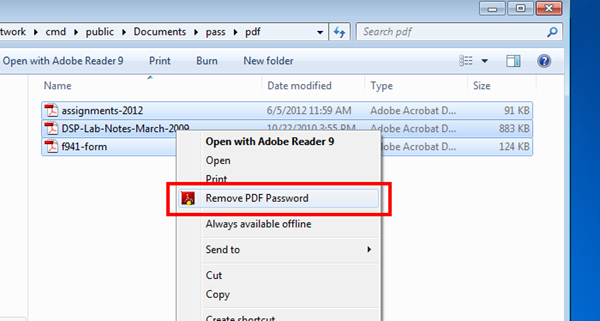
यह स्वामी(Owner) के पासवर्ड और ज्ञात उपयोगकर्ता पासवर्ड को हटा सकता है। इसे यहाँ(here) प्राप्त करें ।
2] BeCyPDFMetaEdit एक और मुफ्त उपयोगिता है जो (BeCyPDFMetaEdit)पीडीएफ(PDF) फाइलों से पासवर्ड हटाने में आपकी मदद कर सकती है ।
3] मुफ्त पीडीएफ अनलॉकर उन पासवर्ड को हटाकर काम करता है जो (Free PDF Unlocker)पीडीएफ(PDF) के दो क्षेत्रों में पहुंच को प्रतिबंधित करते हैं । एक पासवर्ड के लिए है जो कुछ कार्यों को प्रतिबंधित करता है जैसे प्रिंटिंग कॉपी और पेस्ट करना। दूसरा कोई भी पासवर्ड है जो आपको पीडीएफ(PDF) फाइल तक पहुंचने या खोलने से रोक सकता है ।
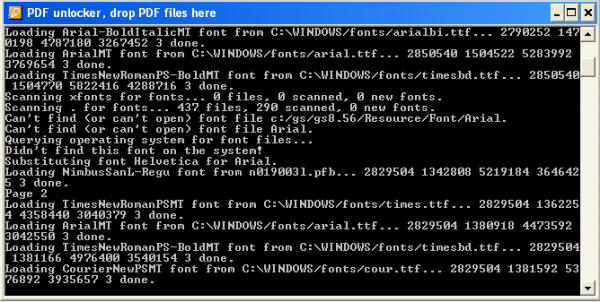
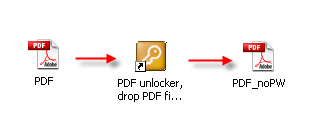
फ्री पीडीएफ अनलॉकर(Free PDF Unlocker) के साथ दूसरे प्रकार के प्रतिबंध को अनलॉक करने के लिए , आपको राइट-क्लिक करना होगा और "पीडीएफ पासवर्ड निकालें" का चयन करना होगा और एप्लिकेशन को बंद करना होगा।
यह ज्यादातर समय काम करने के लिए जाना जाता है... लेकिन इसके काम न करने की खबरें आती रही हैं। यह सॉफ्टवेयर पहले मुफ्त था लेकिन संस्करण 1.0.4 के बाद अब भुगतान हो गया है।
Related posts
फ्री सॉफ्टवेयर या ऑनलाइन टूल का उपयोग करके वीडियो से ऑडियो कैसे निकालें
सर्वश्रेष्ठ मुफ्त पीडीएफ संपादक ऑनलाइन उपकरण जो क्लाउड-आधारित हैं
पीडीएफ फाइलों को संपादित करने के लिए मुफ्त पीडीएफ संपादक ऑनलाइन टूल - पीडीएफ हाँ
जेपीजी फाइल को पीडीएफ ऑनलाइन में मुफ्त में बदलें
पीडीएफ और छवि फाइलों से टेक्स्ट निकालें
घर पर रहते हुए फिट रहने के लिए सर्वश्रेष्ठ मुफ्त ऑनलाइन प्रशिक्षण पाठ्यक्रम
विंडोज 10 के लिए एक्सेल कन्वर्टर सॉफ्टवेयर के लिए सर्वश्रेष्ठ मुफ्त बैच पीडीएफ
मुफ्त में भरने योग्य पीडीएफ फाइल कैसे बनाएं
विंडोज 10 के लिए ऑडियो के साथ सर्वश्रेष्ठ मुफ्त ऑनलाइन स्क्रीन रिकॉर्डर सॉफ्टवेयर
बेस्ट फ्री क्लाउड प्रोजेक्ट मैनेजमेंट सॉफ्टवेयर और टूल्स
PDF का फ़ाइल आकार कम करने के लिए उसे कैसे कंप्रेस करें
2021 में विंडोज 10 के लिए 6 सर्वश्रेष्ठ पीडीएफ संपादक
एडोब रीडर के लिए सर्वश्रेष्ठ मुफ्त वैकल्पिक पीडीएफ व्यूअर
विंडोज 10 . के लिए बेस्ट फ्री पीडीएफ स्टैम्प क्रिएटर सॉफ्टवेयर
विंडोज के लिए बेस्ट फ्री डिफ्रैग टूल खुद है
Ashampoo PDF Free: Windows 10 पर PDF फ़ाइलें संपादित करें, बनाएं और प्रबंधित करें
कीपास पासवर्ड मैनेजर को कैसे सेट अप और उपयोग करें
मुफ्त पीडीएफ शिक्षण सामग्री और सहायक सामग्री के लिए 10 शैक्षिक संसाधन
रिकवर माय पासवर्ड होम फ्री के साथ विंडोज पासवर्ड रीसेट करें
26 सर्वश्रेष्ठ मुफ्त मालवेयर हटाने का उपकरण
